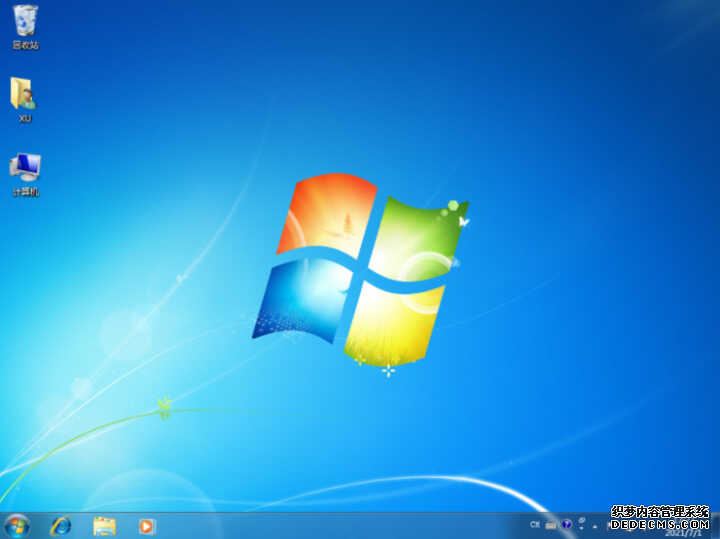电脑如何重装系统win7呢?很多用户想给自己电脑装上win7系统也不知道怎么操作,一不小心可能还把自己电脑上的资料丢失,今天就来和大家讲解一下win7重装系统具体的一个方法吧。
更多小白一键重装系统官网_让电脑小白也会用的win11/win10/win7一键重装系统软件!教程尽在小白系统重装官网
系统:win7旗舰版
电脑:华硕电脑
1、win7重装的方法和其它系统其实是大同小异的,在操作前都是需要对c盘和桌面上的资料进行备份,然后选择我们要安装的win7系统,点击安装此系统。
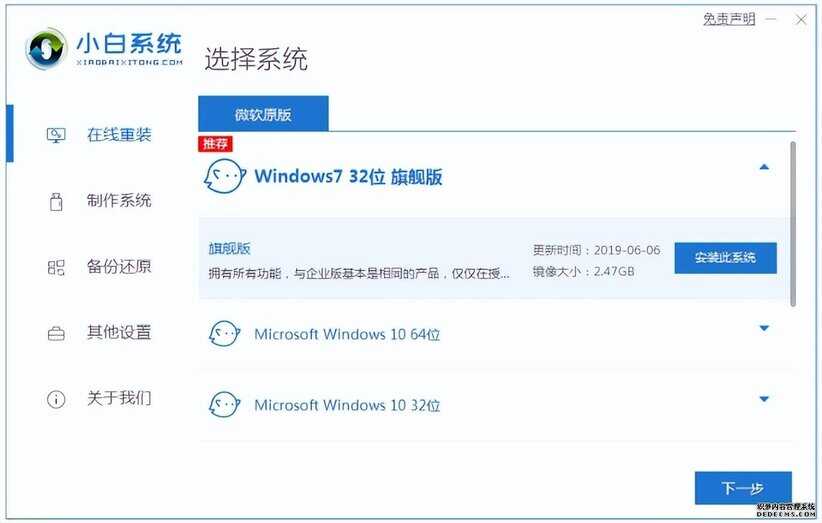
2、选择安装此系统后我们等它下载完系统镜像文件就可以了。
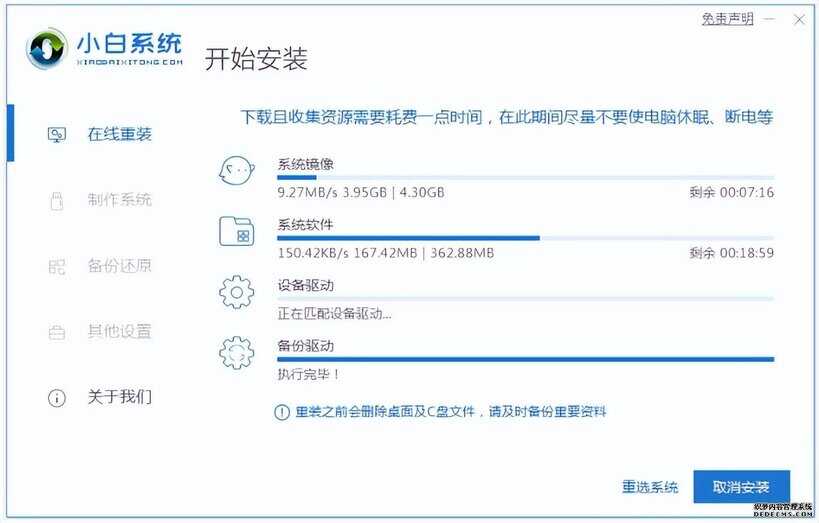
3、等待环境部署完毕后,我们直接点击立即重启,接下来电脑就会重启了。
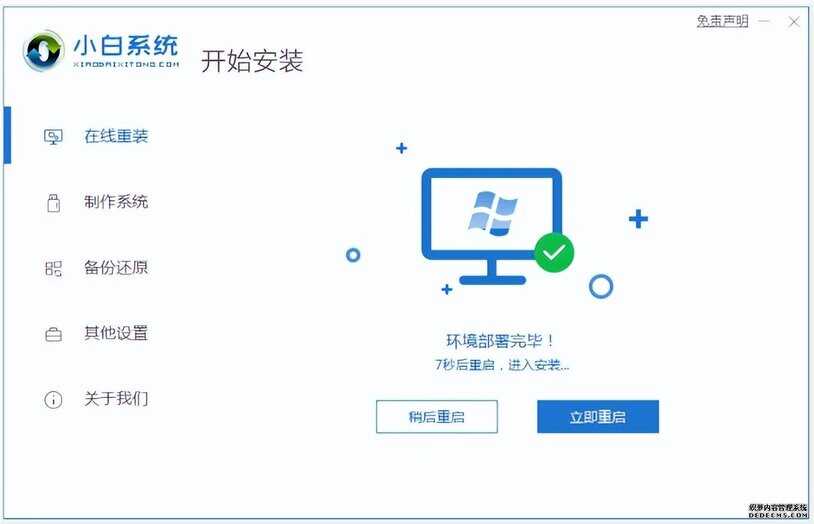
4、进入电脑windows启动管理器之后,选择xiaobai pe系统进入。
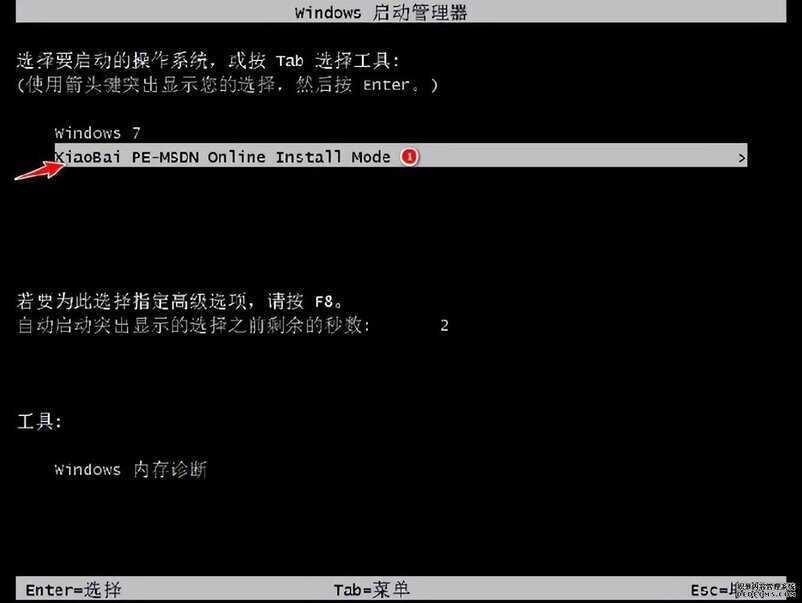
5、然后在进入pe系统之后,就会自动开始执行安装系统的过程,如下界面所示的win7系统安装。
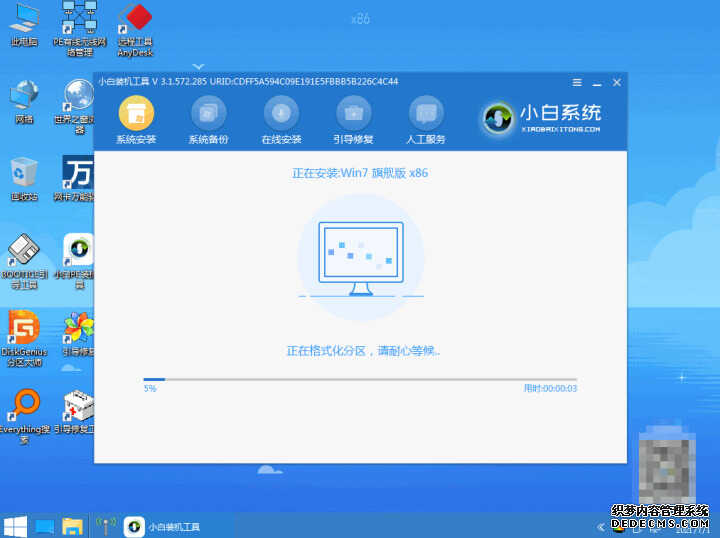
6、在pe里系统安装之后,我们直接点击立即重启。
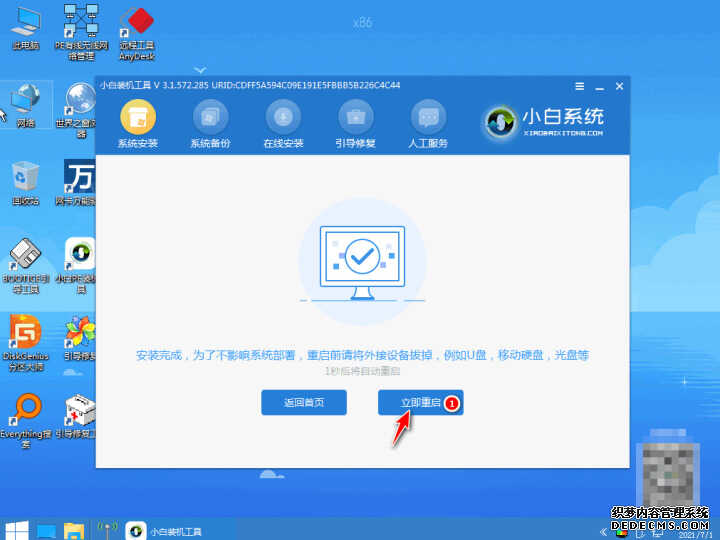
7、在接下来电脑会执行多次重启的过程,我们正常等待结束之后,就能正常进入到我们装好的win7系统了。